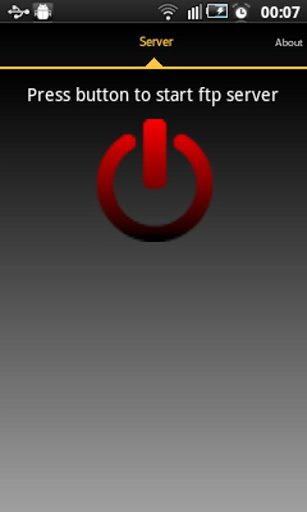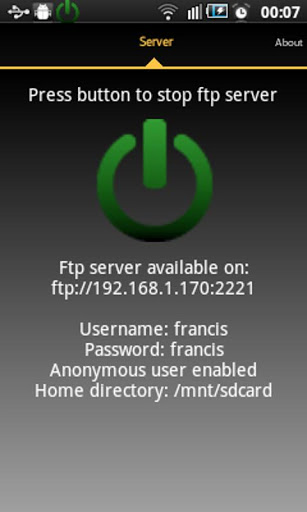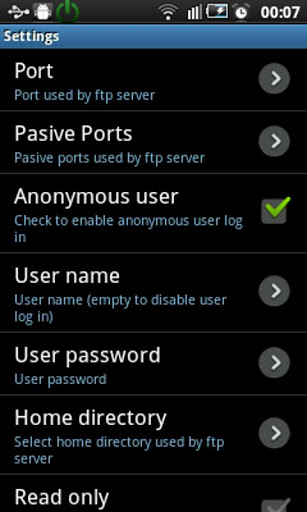Lesen / schreiben Sie jeden Ordner, einschließlich SD-Karte, in Ihrem Android-Gerät mit diesem FTP-Server. Sie können Ihre Fotos auf Ihrem PC sichern, Musik und Filme auf Ihr Gerät kopieren usw.
Wenn Sie noch keinen FTP-Client haben, empfehle ich den FileZilla-Client (Sie können ihn auf http://filezilla-project.org/ herunterladen), aber Sie können auch den Datei-Explorer unter Windows verwenden.
Die kostenlose Version erlaubt keinen Landschaftsbildschirm.
Eigenschaften:
Verwenden Sie eine beliebige Netzwerkschnittstelle in Ihrem Gerät, einschließlich: WIFI, Ethernet, Mobiles Netzwerk, USB ...
Anonymer Benutzer (kann deaktiviert werden).
Ein FTP-Benutzer (kann deaktiviert werden). Name und Passwort können geändert werden.
Home-Verzeichnis kann Root-Verzeichnis sein,
Schreibgeschützter Modus
Passive und aktive Modi.
Zeige versteckte Dateien.
Benutzerdefinierter Benutzerordner
Möglichkeit, den Server als Vordergrunddienst auszuführen.
Energiesparmodus
Unterstützte Sprachen: Englisch, Spanisch, Rumänisch, Französisch, Italienisch, Ungarisch, Deutsch, Chinesisch, Portugiesisch, Koreanisch, Russisch und Katalanisch.
Absichten:
com.theolivetree.ftpserver.StartFtpServer
com.theolivetree.ftpserver.StopFtpServer
MACHEN:
Server als Root-Benutzer ausführen (nur gerootete Geräte).
TLS / SSL-Unterstützung für sichere Verbindungen.
So verbinden Sie sich mit dem FTP-Server über das USB-Kabel:
Dies kann nützlich sein, wenn Sie ein USB-Kabel und kein Netzwerk zur Verfügung haben.
1) Gehen Sie auf Ihrem Telefon zu Einstellungen-> Anwendungen-> Entwicklung und stellen Sie die Option "USB-Debugging" ein.
2) Schließen Sie Ihr Telefon mit dem USB-Kabel an Ihren PC an.
3) Starten Sie den AdB-Server. Führen Sie auf Ihrem PC den Befehl "adb start-server" aus.
adb ist ein Programm, das Sie auf Android SDK finden können. Normalerweise finden Sie es auf Android-SDK \ platform-tools \ adb.
4) Leiten Sie benötigte Ports von Ihrem PC zu Ihrem Telefon weiter. Auf Ihrem PC starten Sie den Befehl "adb forward tcp: 2221 tcp: 2221"
Sie müssen diesen Schritt für alle in Ihrem Telefon konfigurierten FTP-Server und passiven Ports wiederholen. Es wird einfacher, wenn Sie eine kleine Auswahl an passiven Ports verwenden.
Damit wird jede Verbindung in Ihrem PC zu 127.0.0.1:2221 an Ihr Telefon an Port 2221 weitergeleitet.
5) Ftp-Server in Ihrem Telefon laufen lassen, Einstellungen öffnen und in "Netzwerkschnittstellen" "Loopback (127.0.0.1)" oder "Alle" auswählen
6) Starten Sie den FTP-Server.
7) Verbinden Sie auf Ihrem PC Ihren FTP-Client mit ftp://127.0.0.1:2221 (der Port kann anders sein, hängt von Ihrer FTP-Server-Konfiguration ab).
Verbindungen in diesem Modus müssen immer vom PC gestartet werden, daher ist nur der passive Modus verfügbar, wenn eine USB-Verbindung verwendet wird.
Berechtigungen benötigt:
INTERNET
ACCESS_NETWORK_STATE
ACCESS_WIFI_STATE
Netzwerkberechtigung, um dem Server zu ermöglichen, die Netzwerkkommunikation mit FTP-Clients zu öffnen.
WRITE_EXTERNAL_STORAGE
Ermöglicht dem FTP-Server, empfangene Dateien von FTP-Clients auf SD-Karte zu schreiben.
WAKE_LOCK
Hält das Telefon nur bei laufendem Server an. Wenn das Telefon nicht wake ist, können Verbindungen zum FTP-Server fehlschlagen.
Von diesem Programm verwendete Bibliotheken: Apache ftp server v1.0.6. Apache2-Lizenz. Android viewflow pakerfeldt (01 / Nov / 2011). Apache2-Lizenz: http://www.apache.org/licenses/LICENSE-2.0.html
Besonderer Dank geht an Beatriz Vera, Surjit Panda, Alex Sovu, Balazs David Molnar, Damien Varvenne, Simone Balducci, Juanvi, Chengcheng Hu, Noelia, Noxa Tagakov, Joon Lim, Tomokazu Wakasugi und Paulino Feitio.